Записи можно вносить двумя способами:
- Вручную через раздел «Бухгалтерия» -> «Записи»
- С помощью импорта из банка
Бухгалтерия -> Записи -> Новая запись
- Описание записи, отображаемое в списке записей.
- Дата совершения операции (не обязательно совпадает с датой внесения записи).
- В заданных записяхПрочитайте, как добавить заданные записи можно заранее указать используемые счета; это удобно, когда часто требуется создавать записи с одними и теми же счетами.
- В качестве базового документа можно добавить файл со своего компьютера (выберите файл) или из списка импортированных документов (значок облака).
- Выберите подходящий конто-счет.
- В поле «Разъяснение» можно добавить дополнительную информацию.
- Вид НСО автоматически заполняется в записях по продажам и покупкам; в остальных случаях поле остается пустым. Если вы вводите запись, связанную с продажей, вручную, укажите вид НСО, иначе запись не будет учтена в отчете по НСО.
8. Сумма по дебету/кредиту. - Добавление новой строки. В каждой записи должно быть как минимум две строки.
Если банковские сделки импортированы, но еще не обработаны, можно изменить тип записи. В зависимости от того, является ли операция поступлением или платежом, доступны разные варианты.
Запись по банковским услугам система, как правило, распознает автоматически и сразу предлагает подходящий конто-счет расхода:
- Тип сделки, который можно изменить, нажав на стрелку.
- Выбор заданной записи.
- Разъяснение заполняется автоматически информацией, полученной из банка (при использовании преднастроенной записи значение будет заменено пояснением из нее).
- В качестве базового документа можно добавить файл со своего компьютера (выберите файл) или из списка импортированных документов (значок облака).
- Первая строка конто-счетов заполняется данными банковского счета, полученными из импорта; эту строку изменить нельзя.
- При необходимости в запись можно добавить дополнительные строки и распределить по ним сумму из банка.
На следующем изображении показан пример, когда перевод в EMTA импортируется с типом «Платеж», но мы изменяем его на тип «Финансовая запись». В качестве второго счета выберите счет «1520 Счет предоплаты налогов».
Запись следует сохранять таким образом при уплате НСО или если налог на специальные льготы уплачивается отдельно от налогов на заработную плату.
При уплате налогов на заработную плату следует выбрать тип «Налоги с зарплаты».
В поле «Зарплаты» при нажатии следует выбрать зарплаты, по которым были уплачены налоги. В записи используется конто-счет «1520 Счет предоплаты налогов», а запись о закрытии обязательств по налогам на заработную плату сохраняется в рапорте по TSD за месяц выплаты налогов.
Для изменения записи или создания ее копии нажмите нужную запись в списке записей.
При наведении курсора на кнопку меню «Действия» отобразятся доступные варианты. Здесь также можно пометить как избранные два наиболее часто используемых вами действия.
После изменения записи в разделе общей информации отображаются время изменения и автор. Если запись изменялась несколько раз, здесь показывается информация о последнем изменении. Более подробные данные доступны в истории действий пользователей (Настройки -> Пользователи -> История действий пользователей).
- Общее поле поискa
- Фильтр более точного поиска и кнопка для сброса всех фильтров
- При активации фильтра расширенного поиска над всеми столбцами появляются дополнительные поля поиска
- Варианты экспорта списка записей (разные форматы)
- Изменение длины списка
В поле более точного поиска по дате можно фильтровать следующим образом:
- весь месяц — указав месяц и год (например, 10.2025)
- для поиска за весь год укажите только год (например, 2025)
- если ввести 01.01.2025–, будут найдены записи, начиная с 01.01.2025
- написав -30.09.2025, будут найдены записи до 30.09.2025
Текст в столбце «Базобвый документ» сообщает, на основании какого исходного документа создана запись. Для операций, добавленных вручную или сохраненных как запись из банковского импорта, в этом столбце указано «ОТСУТСТВУЕТ», что означает: это отдельно созданная запись.
При удалении записи, у которой нет исходного документа, удаление является окончательным и восстановлению не подлежит.
Если запись создана на основании исходного документа, удалить саму запись нельзя — нужно удалить исходный документ, после чего система удалит и запись
Примеры различных записей вы найдете в руководстве «Наиболее часто используемые записи в бухгалтерии».
При возникновении дополнительных вопросов пишите нам по адресу support@simplbooks.ee

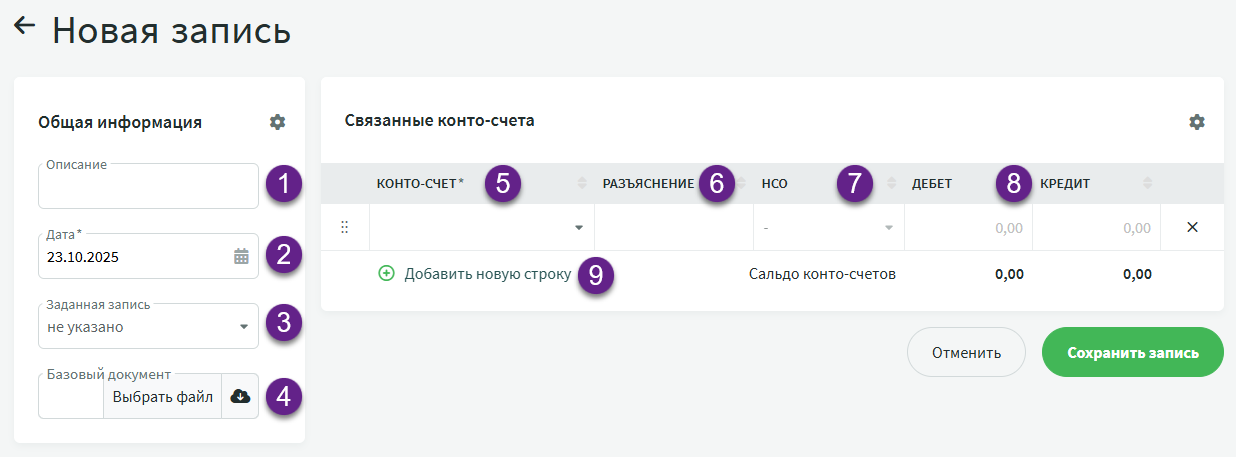
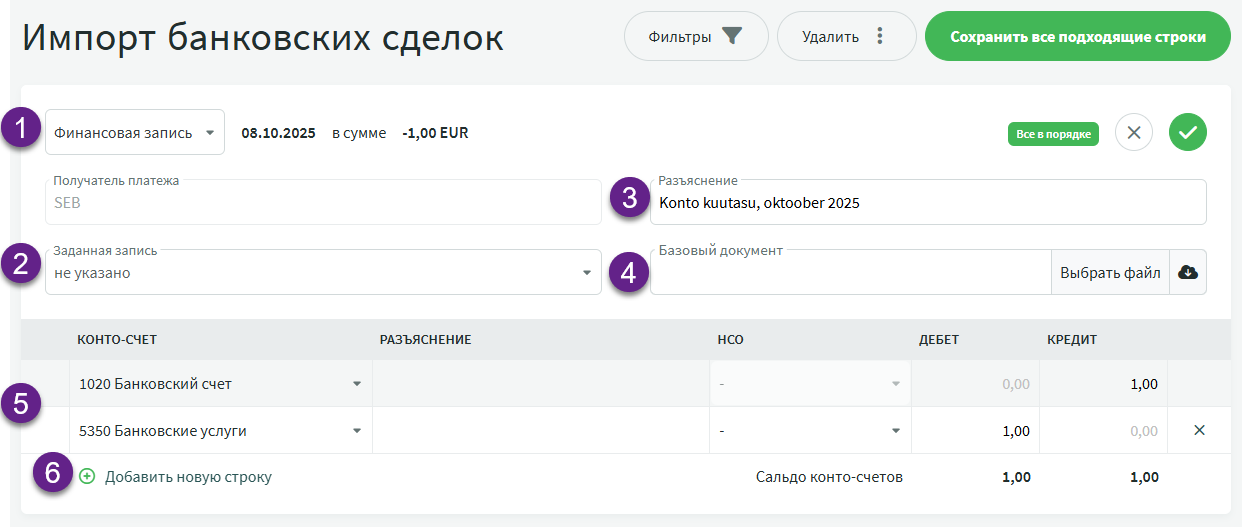
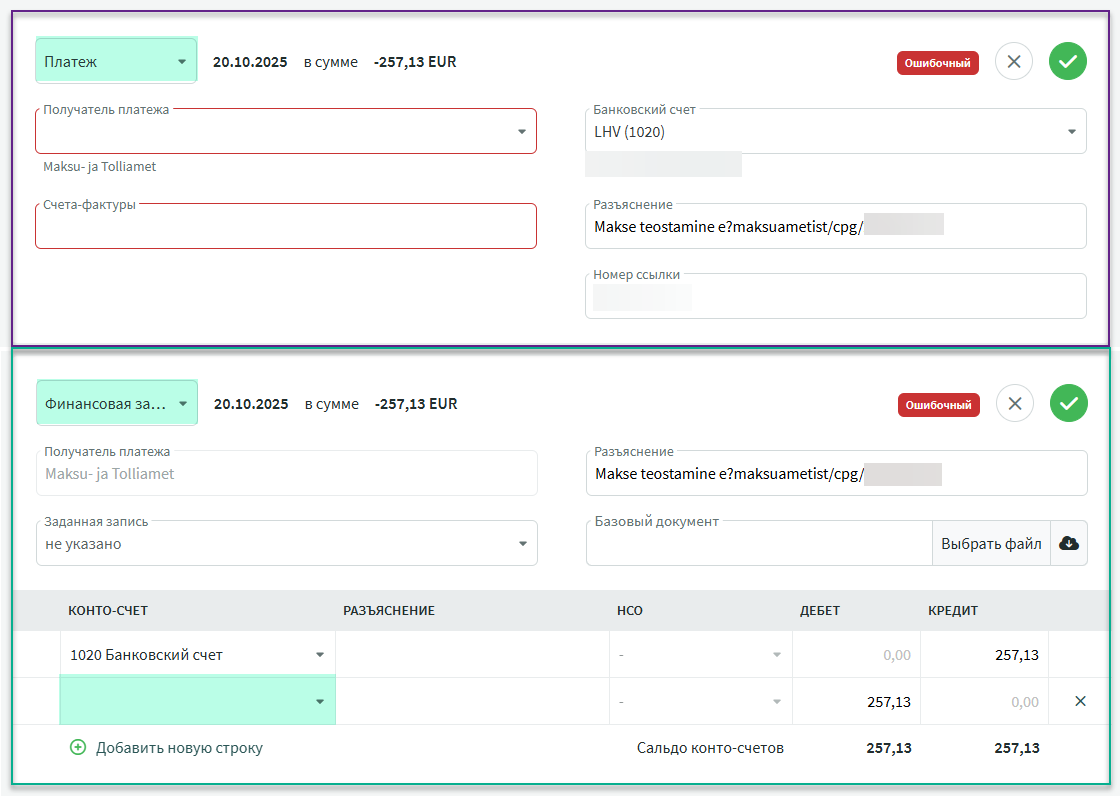
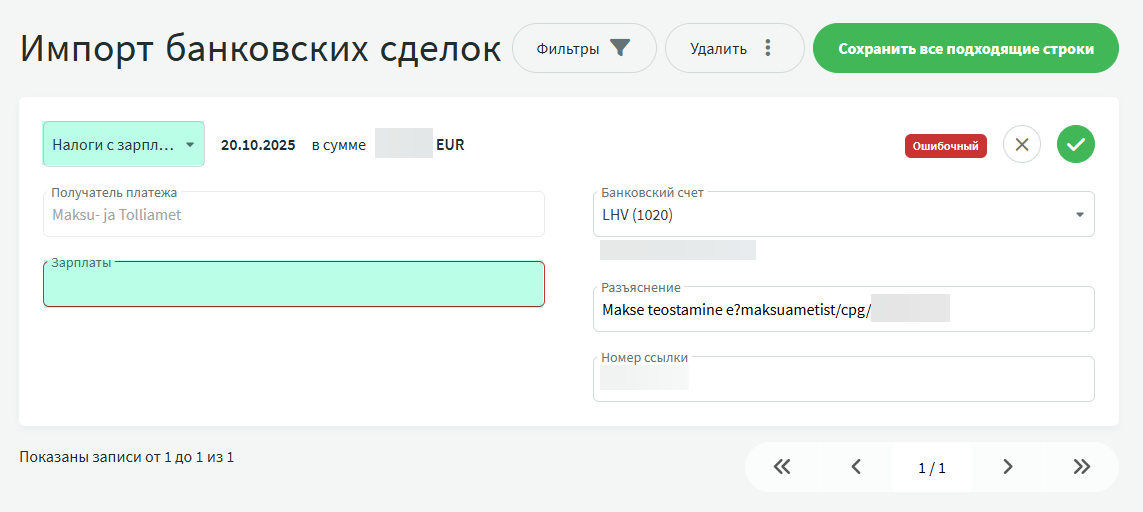
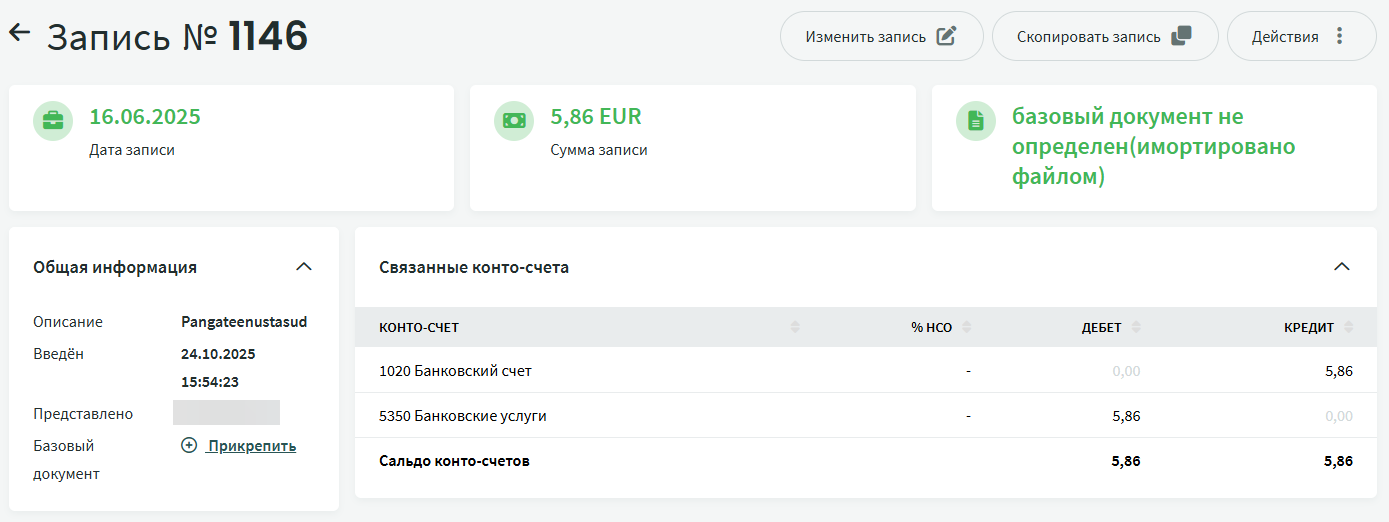
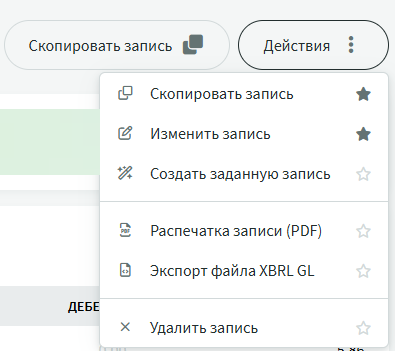
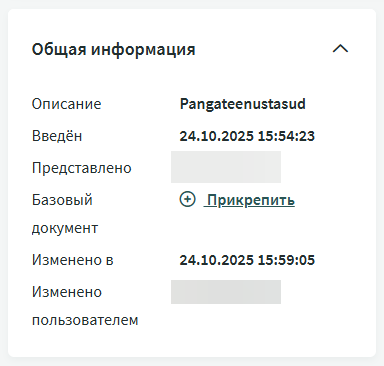
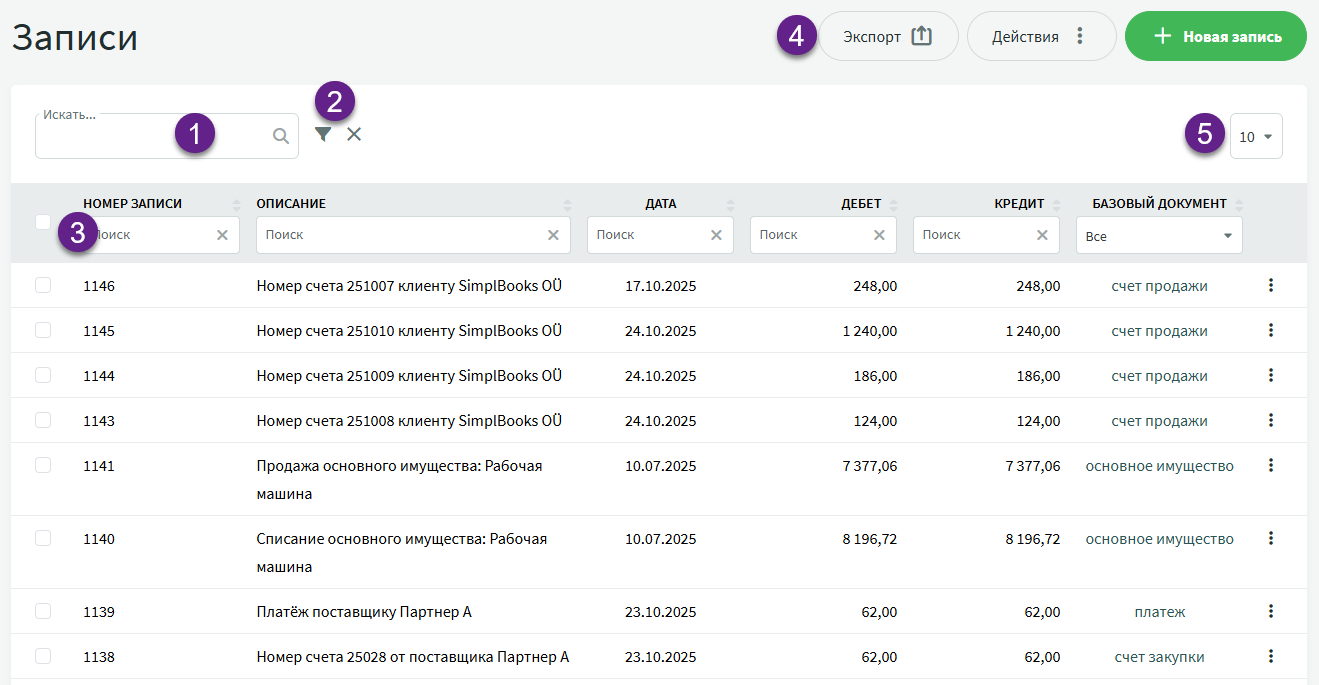

Оставить комментарий?